win10专业版有点卡 Win10卡顿严重怎么办
Win10专业版有点卡,是许多用户经常遇到的问题,当Win10系统出现严重卡顿时,不仅会影响工作效率,还会让使用者感到非常困扰。造成Win10系统卡顿的原因可能有很多,例如系统资源占用过多、软件冲突、硬件不兼容等。针对Win10系统卡顿的情况,用户可以尝试一些解决方法,比如清理系统垃圾、关闭不必要的后台程序、升级硬件驱动等。通过适当的调整和优化,可以有效提升Win10系统的运行速度,让用户享受更流畅的操作体验。
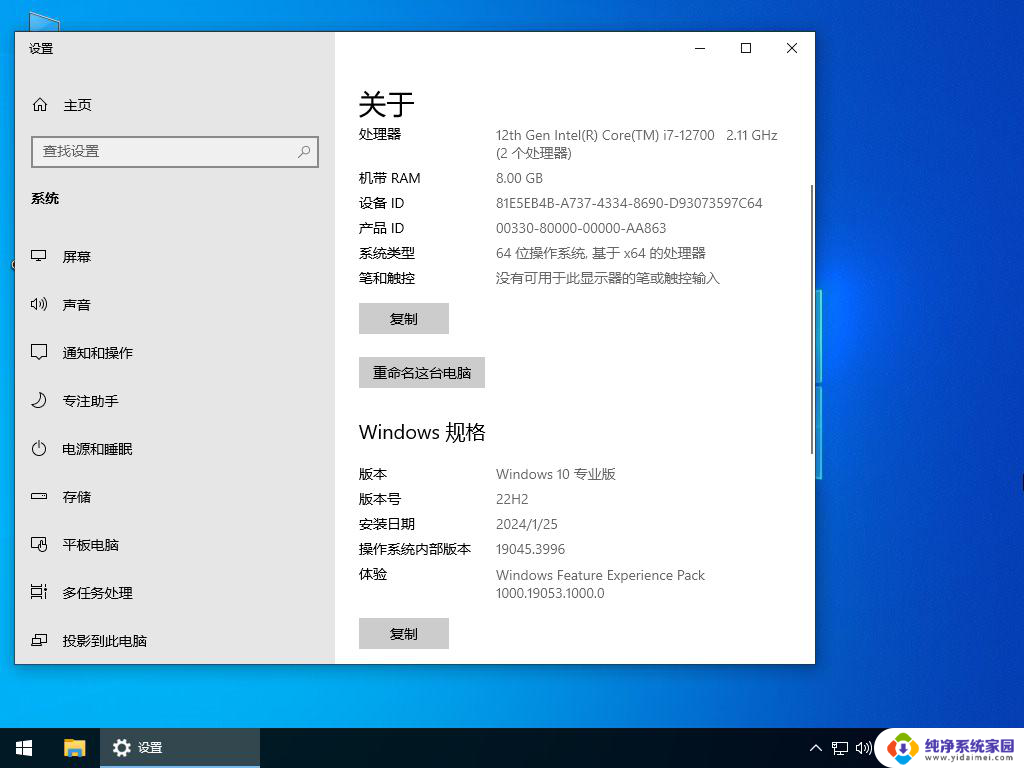
方法一: “干净启动”,排除第三方软体的影响
1、停止非核心的程序运作(包括第三方杀毒、优化软体)。
2、情况允许的话,卸载设备中的第三方杀毒、管家、优化软件。
3、同时按“Win+R”,输入:msconfig,按回车(Enter)。
4、点击“服务--隐藏所有 Microsoft 服务--全部禁用”。
PS:若启用了指纹识别功能,请不要关闭相关服务。
5、启动“ 任务管理器 ”,点击“启动”选项卡,将所有启动项都禁用。
6、重启设备即可。
方法二:关闭防火墙
步骤:桌面左下角菜单栏里点击设置图标——再点击更新和安全——再点击WINDOWS安全中心——防火墙和网络保护——将域网络、专用网络、公用网络依次选择关闭。
方法三:电源模式优化
步骤:左下角菜单栏点击设置——点击系统——点击电源和睡眠——将电源模式选择为高性能。
方法四:关闭管理通知
步骤:左下角菜单栏点击设置——点击系统——点击通知和操作——将通知选择关闭,下面2个框框里面的√去掉。
方法五:关闭系统程序更新
步骤:左下角菜单栏下拉找到WINDOWS管理工具——点击服务——在服务里下拉找到WINDOWS Update双击进去——将启动类型选择禁用再点击确定。
方法六:关闭防病毒程序
步骤:键盘WIN+R组合键打开运行对话框,输入gpedit.msc后点击确定——在计算机配置栏依次点击管理模板——WINDOWS组件——WINDOWS Defender防病毒程序——右边对话框双击关闭WINDOWS Defender防病毒程序——将未配置选择为已启用——点击确定。
以上就是win10专业版有点卡的全部内容,如果还有不清楚的用户,可以参考以上小编提供的步骤进行操作,希望对大家有所帮助。
win10专业版有点卡 Win10卡顿严重怎么办相关教程
- win10系统界面卡顿 Win10系统卡顿严重怎么办
- win10一体机卡顿怎么解决 Win10卡顿严重怎么解决
- 为什么win10系统的电脑很卡 win10系统电脑卡顿严重怎么办
- win10更新后电脑反应迟钝怎么回事 Win10更新后电脑卡顿严重
- win10桌面刷新卡顿 Win10刷新慢卡顿怎么办
- win10 整个系统 一顿一顿 Win10系统频繁卡顿怎么办
- win10专业版系统没有激活无法恢复系统,怎么办 Win10专业版激活过期了怎么重新激活
- win10打字中文卡死 Win10电脑文字输入卡顿怎么办
- win10系统总卡顿 win10系统经常卡顿怎么解决
- win10专业版系统重置 如何重置Win10专业版系统
- 怎么查询电脑的dns地址 Win10如何查看本机的DNS地址
- 电脑怎么更改文件存储位置 win10默认文件存储位置如何更改
- win10恢复保留个人文件是什么文件 Win10重置此电脑会删除其他盘的数据吗
- win10怎么设置两个用户 Win10 如何添加多个本地账户
- 显示器尺寸在哪里看 win10显示器尺寸查看方法
- 打开卸载的软件 如何打开win10程序和功能窗口